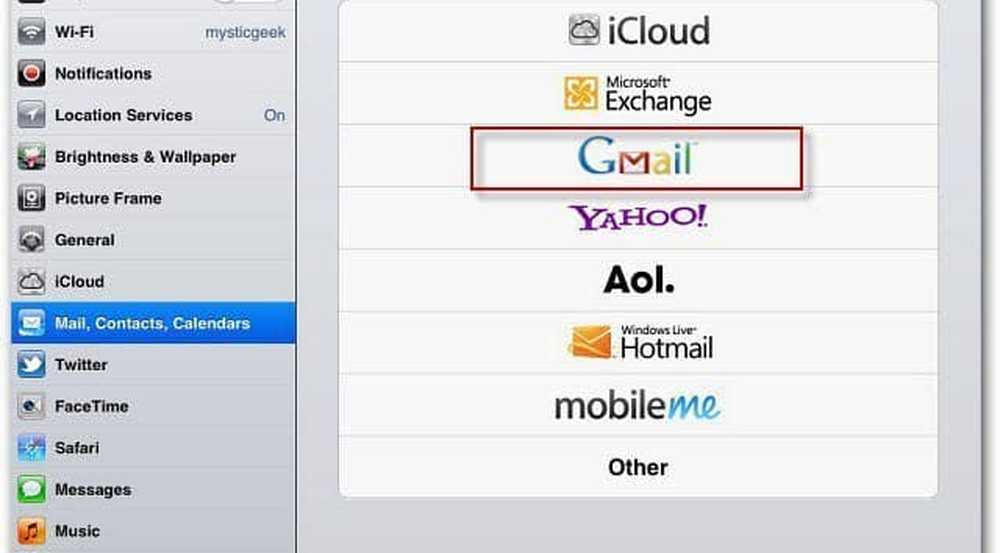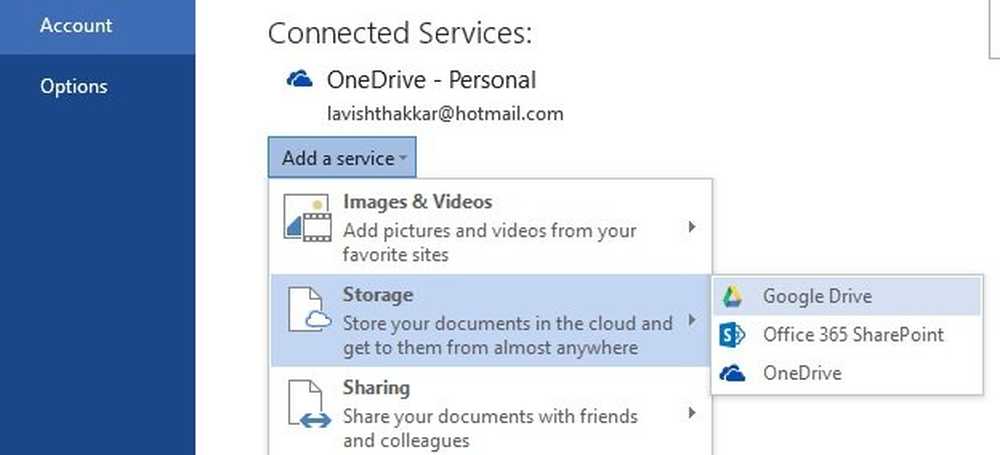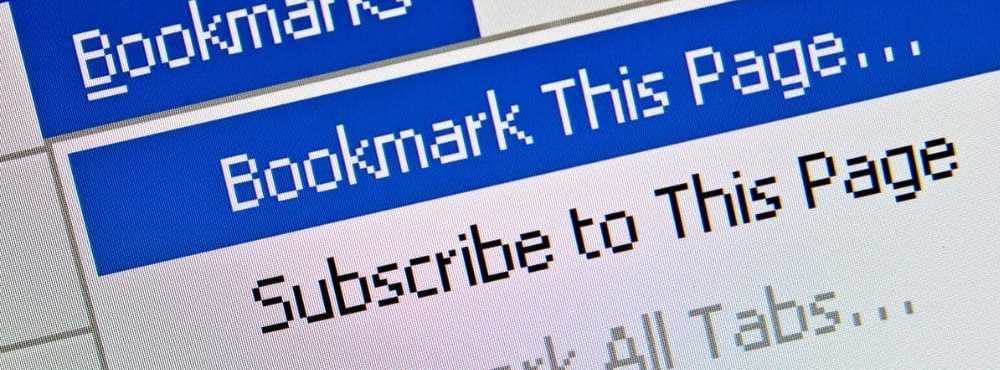Gmail en andere e-mail toevoegen aan Windows 10 Mail & Calendar (bijgewerkt)

Windows 10 bevat nieuwe versies van e-mail- en agenda-apps. Ze zijn opmerkelijk verbeterd in vergelijking met Mail & Calendar in Windows 8.1. Hier leest u hoe u aan de slag kunt en uw Gmail-, Yahoo- of Microsoft-e-mailaccount (dat wil zeggen @live @ outlook @hotmail) kunt toevoegen.
Notitie: Wanneer u een upgrade uitvoert naar Windows 10 en u aanmeldt met uw Microsoft-account (dat ik u aanbeveel), wordt uw gekoppelde e-mailadres automatisch toegevoegd. Het andere voordeel is dat uw account ook wordt gemaakt in de Agenda-app.Maar, zoals veel gebruikers, heeft u waarschijnlijk meerdere e-mailaccounts die u wilt toevoegen. Microsoft maakt het een eenvoudige aangelegenheid in Windows 10. Voor dit artikel ga ik een Gmail-account toevoegen.
Setup Windows 10 Mail-app
Start de Mail-app en klik op het tandwielpictogram in de linkerbenedenhoek en ga naar Instellingen> Accounts.

Vervolgens ziet u de e-mail die u gebruikt voor uw Microsoft-account om in te loggen - klik Account toevoegen.

Dat geeft een lijst met de meest populaire e-maildiensten. Klik op degene die u wilt toevoegen. In dit geval voeg ik een Gmail-account toe.

Dat brengt het aanmeldscherm van Google naar voren om uw account en wachtwoord in te voeren.

Als u Google Two-Factor Authentication heeft ingeschakeld - en iedereen zou het moeten gebruiken - wacht u op uw bevestigingscode en verifieert u uw account.

Accepteer de overeenkomst van wat de Mail-app moet openen vanuit uw account.

Dat is het! Nu heb je je Gmail-account beschikbaar in de Mail-app. Je inbox wordt gesynchroniseerd en je bent klaar om te gaan.

Windows 10 Agenda-app
De Agenda-app voegt ook uw account toe. Als dit de eerste keer is dat u het gebruikt, wordt u begroet met een welkomstscherm.

Vervolgens ziet u de e-mailaccounts die u hebt ingesteld, inclusief degene die u zojuist hebt ingesteld. Klik op de Klaar om te gaan knop. Je hebt ook de mogelijkheid om een ander account toe te voegen als je wilt.

Nu worden de agenda-afspraken en herinneringen die aan uw e-mailaccount zijn gekoppeld, gesynchroniseerd en ingevuld.

Zoals ik eerder al zei, liggen de Windows 10 Mail- en Calendar-apps mijlen voor op de apps in Windows 8.1. Blijf op de hoogte voor meer diepgaande artikelen over beide apps in de komende weken.
Wat vindt u van de nieuwe e-mail- en agenda-apps? Laat hieronder een reactie achter en laat het ons weten.
Als je vragen hebt over deze apps of iets over het nieuwe besturingssysteem, kun je lid worden van de Windows 10-fora.
Update 8/11/2015:
We hebben veel feedback gekregen van gebruikers die melden dat hun e-mail niet correct wordt gesynchroniseerd. Van alles wat we hebben gehoord, is 95% van de tijd de schuldige externe beveiligingssoftware die de verbinding niet mogelijk maakt, of het nu Avast, AVG, BitDefender, enz. Is. U moet naar de instellingen van de beveiligingssoftware gaan en kijken wat de oorzaak is het probleem.
Voor geweldige oplossingen hierover, zorg ervoor dat je deze thread van Windows 10 Forums leest en leest.